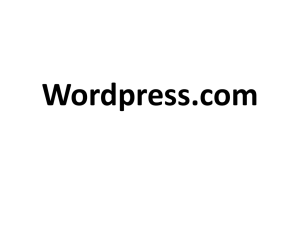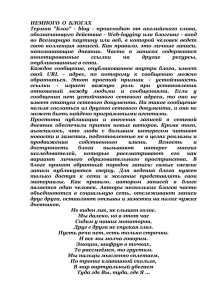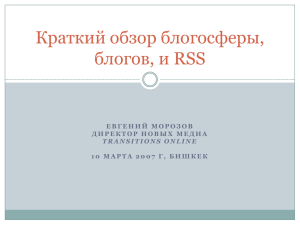страница
advertisement

Wordpress.com Советы по созданию и настройке блога Главная страница Выбирайте язык Главная страница Кликните на надпись «More languages» Из списка языков выбирайте «Русский» http://ru.wordpress.com/ Нажмите на кнопку «Вливайтесь!» Заведите аккаунт 1. Введите адрес блога (в дальнейшем ссылка на Ваш блог, вводить фамилию начальника управления (отдела) на английском языке, если такой логин уже есть – 2. Введите логин, пароль и адрес электронной почты (e-mail). Если почта не воспринимается, создайте электронную почту на www.gmail.com Если вместо галочки Вы увидели крестик, значит имя уже используется. Перед фамилией добавьте инициалы (имя отчество), т.е. 2 буквы, например oatimofeeva 3. Нажмите кнопку «Sign up» Проверьте вашу электронную почту, чтобы завершить регистрацию Вам придет письмо от WordPress.com Перейдите по ссылке, чтобы активировать свой блог. Теперь Ваш аккаунт активирован! Нажмите «Login», чтобы зайти на свой блог Введите свой логин и пароль и нажмите кнопку «Log In» Главная страница управления Вашим блогом Зайдите в «Settings» (Настройки) Раздел «Общие настройки» Внизу найдите и выбирайте русский язык, затем нажмите кнопку «Save changes» На верхней панели выбирайте раздел «Мой аккаунт», чтобы заполнить свой профиль Заполните в своем профайле имя (First name), фамилию (Second name), полное имя (full name), город (location), о себе (about you). Чуть ниже заполните свои контакты (почту, icq, skype и т.д.). Не забывайте нажать кнопку «Update Profile», чтобы сохранить настройки. На верхней панели выбирайте раздел «Мой блог», чтобы посмотреть как выглядит Ваш блог Раздел «Внешний вид» В этом разделе Вы можете поменять тему, фон, фон заголовка Вашего блога. Выбираем тему - Digg 3 Column от Small Potato и ставим только ее. Новая запись в Вашем блоге (как добавлять важное дело) Выбирайте функцию «Новая запись», чтобы написать пост в своем блоге. В верхнем поле введите название, а в нижнем большом поле текст поста. Вы также можете загрузить фото, видео или картинку и менять шрифт своей новой записи. Не забывайте «сохранить», «посмотреть» или «опубликовать» свой пост. Чтобы запись появилась, в графе «Статус» измените статус записи с «Черновик» на «На опубликовании» Новая запись в Вашем блоге (как добавлять важное дело) Вы можете создавать различные рубрики, к которым в дальнейшем будете относить свои посты, а также добавлять метки/tags к своим записям (Ключевые слова, с помощью которых можно пометить темы каждой записи в блоге. Эти же ключевые слова являются навигационными ссылками, по ним можно найти все другие заметки, содержащие эти же слова). К каждой записи необходимо добавлять Метку, в качестве Метки использовать тему или направление, по которому выполнено важное дело. Управление блогом С помощью боковой панели Вы можете: Управлять своими записями и добавлять новую Управлять своими рубриками Управлять своими метками Быстро найти ранее загруженные медиафайлы (аудио, видео, картинки) Просматривать и управлять комментариями, которые оставили другие пользователи Просматривать свои рейтинги Создавать опросы и многое другое Раздел «Консоль» боковой панели В блоке «Консоль» Вы можете просматривать текущую статистику записей, комментариев, рубрик и т.д. Чтобы найти нужный Вам блог, введите его название в строке поиска в «Обозревателе блогов» «Мои комментарии»: отслеживаются комментарии, сделанные вами на WordPress.com Топ новых записей WordPress.com вы найдете в рубрике «Чтиво» В рубрике «Обозреватель меток» представлена коллекция записей на WordPress.com от людей, пишущих на схожие с вами темы В рубрике «Мои блоги» Вы Увидите все блоги, где вы являетесь участником Как поменять название, отображающееся в Блоге Как поменять название, отображающееся в Блоге В разделе «Мой аккаунт» выбрать подраздел «Настройки»/General. В строке «название файла» поменять название Блога. Настройка Блога (добавляем календарь, ссылки в Блог, подписку) То, что размещается в Блоге (календарь, рубрики, ссылки на другие блоги), называется «Виджеты». Виджеты можно настроить в разделе «Мой аккаунт» / Внешний вид. Виджеты добавляются (убираются) путем переноса раздела из правой в центральные колонки. В обязательном порядке в Блоге должны быть разделы: Ссылки (сделать ссылку на блог Министра и сайт Вашего района), Календарь, Подписка на блог, Облако меток, Изображение. Через Граватар (раздел Пользователи/Мой профиль) добавьте свою фотографию в Блог. Добавляем горизонтальные разделы в Блоге Горизонтальные разделы необходимы для отражения важнейших мероприятий Блога. В данном случае здесь представлены разделы «Наши проекты», «СМИ о нас». В горизонтальном разделе сделать раздел «О районе» вместо стандартного раздела «About». Добавляем горизонтальные разделы в Блоге Для изменения горизонтальных разделов необходимо в разделе «Мой аккаунт» поменять подраздел «Страницы» Обращайтесь в раздел «Помощь» на верхней панели!!!